Τα σχολεία δεν έχουν να κάνουν μόνο με την εκμάθηση πολλών γεγονότων – η οικοδόμηση χαρακτήρα και η βελτίωση της συμπεριφοράς των παιδιών είναι εξίσου σημαντικά καθήκοντα. Αυτός είναι ακριβώς ο σκοπός του διαδικτυακού συστήματος διαχείρισης συμπεριφοράς ClassDojo: να συνδέσει δασκάλους, μαθητές και γονείς, ώστε να μπορέσουν να επιτύχουν αυτούς τους στόχους μαζί.
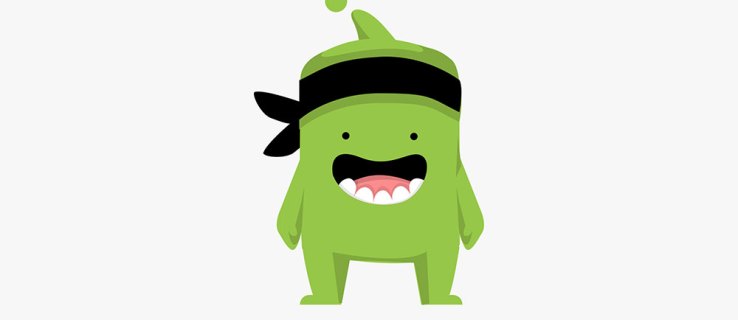
Αυτό το δωρεάν σύστημα θα ενισχύσει την επικοινωνία μεταξύ του σπιτιού και του σχολείου, θα ενισχύσει την κουλτούρα της τάξης και θα προωθήσει τη θετική συμπεριφορά απονέμοντας στους μαθητές «Πόντους Dojo» με βάση τη συμπεριφορά τους στην τάξη.
Ωστόσο, το ClassDojo είναι μια εφαρμογή και οι δάσκαλοι μπορούν να ορίσουν πόντους βιαστικά. Λοιπόν, ας ρίξουμε μια ματιά στον τρόπο διαγραφής τους.
Η εγκατάσταση
Πριν προχωρήσουμε στη διαδικασία διαγραφής σημείων, θα προχωρήσουμε γρήγορα στη ρύθμιση, ώστε να μην υπάρχει περιθώριο αμφιβολίας για τον τρόπο λειτουργίας τους. Αφού ονομάσουν την τάξη και ορίσουν ένα επίπεδο τάξης, οι δάσκαλοι πρέπει να καθιερώσουν τις λεγόμενες «αξίες της τάξης». Αυτές οι αξίες, όταν ασκούνται από τους μαθητές, στρέφονται στις δεξιότητές τους και τους κερδίζουν βαθμούς.
Οι δάσκαλοι έχουν έξι προϋπάρχουσες θετικές αξίες για να διαλέξουν: σκληρή δουλειά, βοήθεια προς τους άλλους, ομαδική εργασία, εργασία, συμμετοχή και επιμονή. Έχουν επίσης πέντε αρνητικές αξίες στη διάθεσή τους, που έξυπνα αναφέρονται ως «αξίες εργασίας ανάγκης»: απροετοίμαστοι, ασέβεια, μιλώντας εκτός σειράς, χωρίς εργασία και εκτός εργασίας.
Οι δάσκαλοι θα χρησιμοποιήσουν αυτές τις τιμές για να εκχωρήσουν «πόντους Dojo» στους μαθητές, προσδιορίζοντας το βάρος των θετικών συμπεριφορών (από 1 έως 5 βαθμούς) καθώς και των αρνητικών (από -1 έως -5 βαθμούς). Αυτό σημαίνει ότι ένας μαθητής μπορεί να κερδίσει κάποιους πόντους για ομαδική εργασία, αλλά να χάσει κάποιους για να μιλήσει εκτός σειράς την ίδια μέρα.
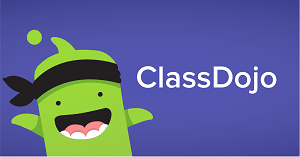
Η Επιλογή Αναίρεσης
Εάν συνειδητοποιήσετε ότι κάνατε λάθος αμέσως μετά την εκχώρηση του σημείου, μπορείτε να το διαγράψετε αμέσως με την επιλογή Αναίρεση. Μπορείτε να το κάνετε στον υπολογιστή σας μέσω του ιστότοπου ή από μια εφαρμογή Android ή iOS. Επομένως, θα περάσουμε από τα βήματα τόσο για υπολογιστές όσο και για πλατφόρμες για κινητές συσκευές.
Αφού ανοίξετε την τάξη σας στην επιφάνεια εργασίας σας, μπορείτε να επιλέξετε έναν μαθητή ή ολόκληρη την τάξη, ανάλογα με το αν θέλετε να δώσετε έναν βαθμό στο άτομο ή σε ολόκληρη την τάξη. Αμέσως μετά την αντιστοίχιση του σημείου, το κουμπί "Αναίρεση τελευταίου" θα εμφανιστεί στην επάνω αριστερή γωνία. Το μόνο που χρειάζεται να κάνετε για να το αφαιρέσετε είναι να κάνετε κλικ σε αυτό το κουμπί.
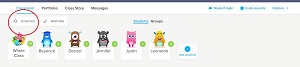
Σε μια συσκευή Android, τα βήματα είναι τα ίδια: αφού δώσετε το σημείο, ένα banner θα εμφανιστεί στιγμιαία στο επάνω μέρος της οθόνης. Αντί για το κουμπί «Αναίρεση τελευταίου», θα υπάρχει το σύμβολο του αντίστροφου βέλους, το οποίο θα αναιρέσει την τελευταία ενέργεια.
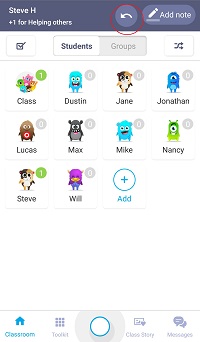
Η αναίρεση ενός σημείου χρησιμοποιώντας την εφαρμογή iOS είναι η ίδια όπως στο Android, επομένως ακολουθήστε τα ίδια βήματα.
Λάβετε υπόψη ότι με αυτόν τον τρόπο θα διαγράψετε μόνο το τελευταίο σημείο που έχετε ορίσει. Εάν θέλετε να διαγράψετε ένα προηγούμενο λάθος, ελέγξτε τα παρακάτω βήματα.
Προηγούμενη αφαίρεση σημείου
Μερικές φορές δεν θα παρατηρήσετε το λάθος αμέσως, επομένως θα χρειαστεί να διαγράψετε ένα σημείο που δώσατε νωρίτερα από την αναφορά του μαθητή.
Για να διαγράψετε ένα προηγούμενο στην επιφάνεια εργασίας σας, ανοίξτε την τάξη σας και επιλέξτε το κουμπί "Επιλογές" στα δεξιά. Κάντε κλικ στην «Προβολή αναφορών». Στην αριστερή πλευρά της οθόνης, θα υπάρχει μια λίστα μαθητών, οπότε επιλέξτε αυτόν του οποίου την εγγραφή θέλετε να επεξεργαστείτε.
Κάντε κύλιση προς τα κάτω μέχρι να βρείτε τη σωστή τιμή/δεξιότητα, μετά κάντε κλικ στο βέλος που δείχνει προς τα κάτω και θα εμφανιστεί η επιλογή «Κατάργηση».
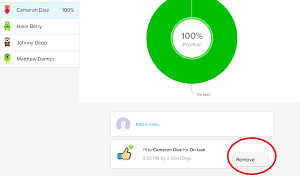
Αφού την επιλέξετε, η εφαρμογή θα σας ρωτήσει, "Είστε βέβαιοι ότι θέλετε να διαγράψετε αυτό το βραβείο;" Για επιβεβαίωση, πατήστε «Διαγραφή».
Στην εφαρμογή Android, βρείτε τον μαθητή από τον οποίο θέλετε να αφαιρέσετε ένα σημείο και πατήστε το πλακίδιο του/της. Αφού ανοίξει, επιλέξτε την επιλογή «Προβολή αναφοράς».
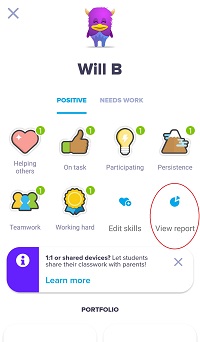
Στη συνέχεια, πρέπει να κάνετε κύλιση προς τα κάτω για να βρείτε το σημείο που θέλετε να αφαιρέσετε. Στη συνέχεια, πρέπει να πατήσετε το κάθετο κουμπί με τις τρεις κουκκίδες και θα εμφανιστεί η επιλογή "Διαγραφή".
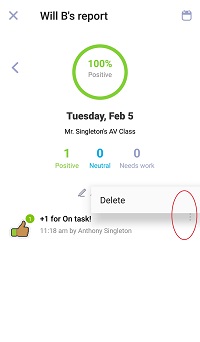
Για την εφαρμογή iOS, τα πρώτα βήματα είναι τα ίδια: πρέπει να βρείτε τον μαθητή, να προβάλετε την αναφορά του και να μετακινηθείτε προς τα κάτω για να εντοπίσετε το σημείο που θέλετε να διαγράψετε.
Αφού πατήσετε στο βέλος που δείχνει προς τα κάτω, αντί για "Διαγραφή", θα υπάρχει η επιλογή "Κατάργηση σχολίων". Πατήστε σε αυτό, επιβεβαιώστε και η εφαρμογή θα τροποποιήσει το αρχείο του μαθητή.
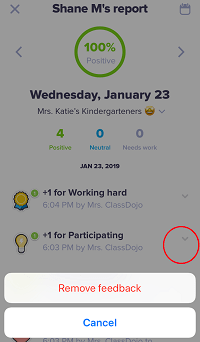
Λάβετε υπόψη ότι αυτή η προσέγγιση είναι μια μόνιμη διαγραφή και δεν μπορείτε να την ανακαλέσετε.
Προσαρμόσιμες τιμές
Κάθε τάξη είναι διαφορετική και κάθε παιδί ξεχωριστά. Με μόνο προϋπάρχουσες τιμές στη διάθεσή σας, μπορείτε να εκχωρήσετε πόντους απρόθυμα ή ακόμα και τυχαία.
Ευτυχώς, οι τιμές κλάσης του ClassDojo είναι πλήρως προσαρμόσιμες. Μπορείτε να δημιουργήσετε το δικό σας, προσαρμοσμένο στις συγκεκριμένες ανάγκες της τάξης και των μαθητών σας. Δείτε πώς να το κάνετε αυτό.
Αφού ανοίξετε την τάξη σας στην επιφάνεια εργασίας, μεταβείτε στην επάνω δεξιά γωνία και κάντε κλικ στο κουμπί "Επιλογές" και, στη συνέχεια, επιλέξτε "Επεξεργασία τάξης".
Στο αναδυόμενο πλαίσιο, επιλέξτε την καρτέλα "Δεξιότητες". Θα υπάρχει ένα μπλε πλακίδιο "Προσθήκη δεξιότητας", το οποίο θα σας επιτρέψει να συμπεριλάβετε ένα νέο.
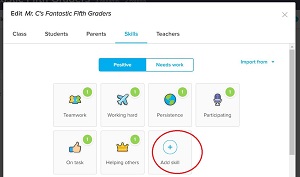
Μπορείτε να κάνετε κλικ σε οποιοδήποτε πλακίδιο δεξιοτήτων, το οποίο θα σας επιτρέψει να επεξεργαστείτε το βάρος του σημείου, το όνομα και το εικονίδιο του. Ένα κλικ στο πλακίδιο δεξιοτήτων θα σας δώσει επίσης την επιλογή να το διαγράψετε εντελώς.
Τα βήματα των δεξιοτήτων επεξεργασίας σε εφαρμογές για κινητά είναι τα ίδια τόσο για Android όσο και για iOS. Μόλις ανοίξετε την τάξη σας, πλοηγηθείτε στην επάνω δεξιά γωνία και πατήστε το κουμπί με τις τρεις κουκκίδες και, στη συνέχεια, επιλέξτε "Επεξεργασία δεξιοτήτων".
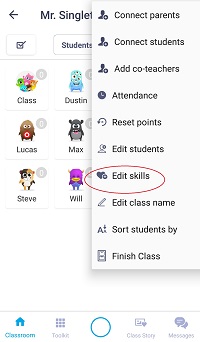
Μπορείτε να πατήσετε το μπλε κουμπί "Προσθήκη δεξιότητας" ή να επεξεργαστείτε μία από τις υπάρχουσες δεξιότητες. Αφού επιλέξετε μια τρέχουσα ικανότητα, θα μπορείτε να αλλάξετε το εικονίδιο, το όνομα δεξιότητας και την τιμή του σημείου.
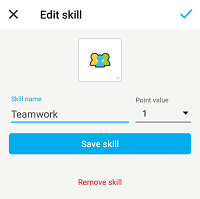
Όπως μπορείτε να δείτε, το ίδιο παράθυρο προσφέρει την επιλογή “Remove skill”.
Περάστε ελαφρά
Η διαγραφή σημείων στο ClassDojo είναι αρκετά απλή, αλλά αυτό δεν σημαίνει ότι πρέπει να τα εκχωρήσετε ελαφρά. Οι επιλογές αφαίρεσης υπάρχουν για να διορθωθούν τα λάθη που έγιναν βιαστικά ή λόγω έλλειψης συγκέντρωσης.
Ποια είναι η γνώμη σας για το σύστημα πόντων του Class Dojo; Ξέρετε άλλον τρόπο για να αναιρέσετε πόντους; Δώστε μας τα δύο σεντ σας στην παρακάτω ενότητα σχολίων.